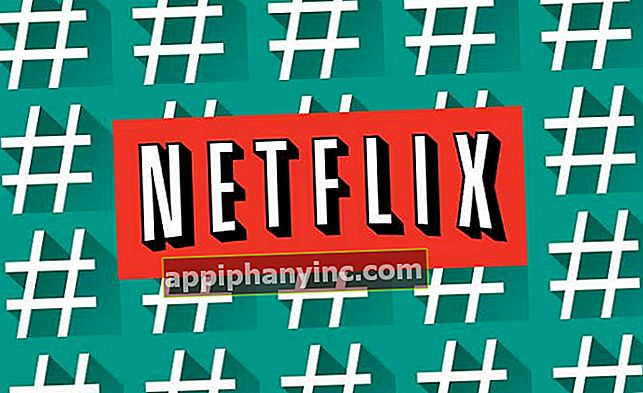12 tip til at genoplive en muret Android-telefon: Fjern mursten!

En enhed siges at være muret, når den kan ikke engang få adgang til skrivebordet, sidder fast i en evig boot-loop eller tænder bare ikke. Det vil sige, vi står over for en smuk mursten. En meget dyr papirvægt. Alligevel, selvom en mursten det betyder, at telefonen eller tabletten er helt ubrugelig, det betyder ikke, at den ikke kan repareres eller repareres med lidt dygtighed.
I dagens indlæg skal vi gennemgå12 tip eller retningslinjer for at prøve at rette en muret Android-enhed. Det vil sige med en uoprettelig softwarefejl. «Hvordan genoplives en LG, der ikke tændes?»Og svar på andre lignende spørgsmål nedenfor.

Tips til reparation af en muret eller ubrugelig telefon
Hvad jeg vil opnå med denne artikel er ikke at sidde en stol langt fra den. Hver terminal er en verden, og hvad der fungerer for en enhed, fungerer muligvis ikke for en anden. Hvad hvis jeg gerne vil, er integrer disse 11 ideer i dine hjerner, da de praktisk talt kan betragtes som universelle sandheder.
"Jeg vil ikke fortælle dig, hvordan du retter din murede mobiltelefon, men jeg vil give dig et par tip, der hjælper dig med at reparere den selv."
Tip nr. 1: Lav en "hård nulstilling"
Når en telefon ikke fungerer korrekt, er det første, vi tænker på, at lave en fabriksserviet. Selvom vi ikke kan få adgang til Android-indstillingerne, kan vi altid prøve en "hård nulstilling" fra opsvinget Af enheden.
Forskellen mellem en hård nulstilling og en fabriksnulstilling til brug er, at den hårde nulstilling kan udføres uden at indlæse operativsystemet - vigtigt, hvis mobilen er muret. Du kan se flere detaljer om, hvordan du foretager en god fabriksindstilling fra gendannelse i denne POST.
Tip nr. 2: En muret telefon brydes (næsten) aldrig af software: den kan altid forbindes til en pc via USB
Selvom telefonen genstarter i en evig sløjfe, skal du ikke indlæse gendannelsesmenuen eller endda tænde: der er stadig en løsning. Bortset fra kortslutning eller svigt i nogen af dens hardwarekomponenter, kan altid tilsluttes en pc via USB.

Hvis vi installerer enhedsdrivere på en pc og tilslutter den ved hjælp af et USB-kabel, er vores udstyr i stand til at identificere og kommunikere med det. Selvom telefonen er slukket og uden batteri.
Tip nr. 3: ADB- og Fastboot-kommandoer til din murede mobiltelefon
ADB og Fastboot kommandoer tillader os kommunikere med vores Android direkte fra pc'en. Til dette er det nødvendigt, at vi har ADB- og Fastboot-pakkerne installeret.
Dette er meget nyttigt, hvis vi ikke kan komme ind i genopretningen for at foretage en fabriksindstilling. Brug f.eks. Kommandoen «adb genstart-opsving»Vi kan genstarte telefonen og indlæse gendannelsestilstanden direkte - fra hvor vi kan udføre den hårde nulstilling -.
Vi kan også bruge kommandoen «adb genstart-bootloader»For at genstarte mobilen og indlæse enhedens bootloader-menu.
Relaterede:Grundlæggende vejledning til ADB-kommandoer til Android
Bemærk: Hvis vi er avancerede brugere, og vi ikke er bange for at "våde vores hænder", kan vi også bruge fastboot. Et mere kraftfuldt værktøj end ADB, der giver os mulighed for at blinke partitioner, gendannelser, boot og andre dybtliggende handlinger.
Tip nr. 4: Smart Phone Flash Tool + ROM på din terminal
Hvis problemet er virkelig alvorligt og ikke kan løses med en hård nulstilling, anbefales det at blinke terminalen.Dette er noget, der kan gøres ved hjælp af fastboot-kommandoer. Heldigvis er der også blinkende værktøjer, der gør dette job for os.
Det er det, der kaldes et Smart Phone Flash Tool, og hver enhed har sit tilsvarende blinkende program til pc. For eksempel bruger Samsungs Odin, terminaler med Mediatek-processorer bruger SP Flash-værktøj, Bruger HTC Windroid, etc.
Når vi har den tilsvarende blinkende applikation, behøver vi kun at finde en lager-ROM, et billede af operativsystemet til vores Android-terminal.

Når vi har ROM'en, vi bruger det blinkende program til at kopiere ROM'en i vores terminal og har således en helt ren og 100% operationel enhed. Ligesom den første dag.
Dette er standardproceduren til gendannelse af enhver telefon, uanset hvor muret den er.
Så efterlader jeg dig en LINK hvor funktionen af de mest almindelige blinkende værktøjer forklares.
Tip nr. 5: Blink en ny ROM med ADB Sideload
Hvis vi har en brugerdefineret gendannelse installeret på vores Android, kan vi drage fordel af det til vores fordel. Brugerdefinerede gendannelser som TWRP giver os mulighed for at blinke ROM'er eller fabriksbilleder af vores Android.
Med ADB Sideload kan vi blinke en ROM fra pc'en ved at indtaste en enkelt kommando i MS-DOS. Du kan se alle trin i detaljer i denne vejledning om, hvordan du installerer en Android ROM med ADB Sideload.

Tip nr. 6: Lad batteriet tømme helt
Når en terminal har en uoprettelig softwarefejl, mange gange får vi ikke engang det blinkende værktøj til at opdage eller arbejde ordentligt med vores terminal.
For at løse dette er det bedste lad batteriet løbe helt af.
Med et helt drænet batteri er vores Flash-værktøj mere sandsynligt i stand til at udføre sit job.
Vær forsigtig, nogle gange kan det tage dage at downloade en enhed helt.
Tip nr. 7: Nødstart ved kombination af knapper
Tro det eller ej, mange terminaler har tendens til nødtænding. Det vil sige en kombination af knapper, som, hvis de udføres korrekt, kan give os mulighed for at tænde telefonen.
Hvad er den knapkombination?
Den nøjagtige kombination afhænger af hver producent og terminal, så her kan jeg hjælpe dig lidt. Hvad jeg kan fortælle dig er, at i mit tilfælde, i en situation, hvor terminalen var helt død, lykkedes det mig at tænde den ved at trykke på alle knapperne samtidigt i ca. 5 sekunder.
Andre mulige kombinationer kan være:
- Lydstyrke op + Strøm
- Lydstyrke ned + tænd / sluk-knap
- Lydstyrke op + Strøm + startknappen
Tip nr. 8: Hardwarefejl?
Som jeg nævnte i starten, er dette løsninger til terminaler med softwarefejl. Hvis terminalen har lidt et alvorligt slag eller kortslutning, er det bedst at du tager den til den tekniske service.
I tilfælde af en sammenbrud på grund af at falde i vandet, er min anbefaling læg den i en pose med lidt ris i et par timer / dage for at absorbere fugt. Selvom det ikke altid fungerer, kan vi mange gange tænde terminalen i det mindste for at prøve at gendanne de data, der er gemt i den.
Tip nr. 9: USB Jig til hårde mursten
En af de sidste opsvingsmuligheder, især hvis vi står over for det, der kaldes en «hård mursten»Eller en uoprettelig fejl, hvor telefonen ikke engang tænder, er at købe en USB-jig.

USB Jig er en enhed der tilsluttes USB-indgangen og aktiver download-tilstand terminal. På denne måde giver det os mulighed for at geninstallere enhedens firmware.
Det er en gadget, der kan findes til en meget god pris i butikker som Amazon eller Ebay. Den dårlige nyhed er, at den ikke fungerer på alle enheder og ikke giver nogen garanti for brug, så normalt er det i disse tilfælde normalt bedst at tage det med til butikken til reparation.
Tip nr. 10: Ødelagt skærm?
Hvis problemet er, at skærmen på vores telefon eller tablet er brudt, skal vi vurdere, om det er værd at reparere det eller ej. Hvis hjørnebutikken opkræver 70 eller 80 euro, er det måske mere bekvemt at købe en ny mobil.
Personligt anbefaler jeg ikke selv at lave reparationen, da det er en meget delikat proces. I denne interessante video kan vi se hvordan man udfører en ødelagt skærmreparation trin for trin af en ægte professionel:
Tip # 11: Batteriproblem?
Endelig, hvis du tror, at din smartphone ikke tændes, og det problemet kan være i batteriet, tøv ikke med at kigge på dette interessante indlæg med 4 praktiske tricks til at genoplive et dårligt smartphone-batteri.
Tip nr. 12: Er afbryderknappen brudt?
Hvis afbryderknappen er defekt eller er blevet brudt på grund af et slag, og vi ikke kan tænde terminalen, er der flere muligheder, vi kan prøve. Ideen er at tænde Android-telefonen, og når dette mål er nået, skal du ændre strømfunktionen til en anden fysisk knap (såsom en af lydstyrkeknapperne).
- Tænd for telefonen: For at starte terminalen kan vi gøre det enten ved hjælp af ADB-kommandoer (tilslutning af terminalen til en pc og start af kommandoen "adb reboot") eller tilslutning af terminalen til batteriet (nogle mobiltelefoner starter automatisk, når opladeren er tilsluttet USB-porten).
- Tildel on / off-funktionen til en anden knap: Til dette kan vi bruge en app som Tænd / sluk-knap til lydstyrkeknap(hvilket gør netop det, tildel tænd / sluk-knappen til lydstyrkeknappen) eller Gravity Screen, en anden app, der giver os mulighed for at tænde og slukke for skærmen ved hjælp af bevægelser.

 Download QR-kode tænd / sluk-knap til lydstyrkeknap Udvikler: TeliApp-pris: Gratis
Download QR-kode tænd / sluk-knap til lydstyrkeknap Udvikler: TeliApp-pris: Gratis 
 Download QR-kode Gravity Screen - On / Off Developer: Plexnor Pris: Gratis
Download QR-kode Gravity Screen - On / Off Developer: Plexnor Pris: Gratis For at afslutte forlader jeg dig også den tilsvarende video, som jeg uploadede til YouTube, og kommenterede de samme tip:
Hvad synes du? Kender du nogen anden metode til at komme sig efter en mursten?
Har du Telegram installeret? Modtag det bedste indlæg for hver dag den vores kanal. Eller hvis du foretrækker det, kan du finde ud af alt fra vores Facebook-side.